Cómo verificar un dominio en Facebook
Verificar el dominio en Facebook es un paso necesario para la configuración del Píxel de Facebook y los nuevos cambios de iOS 14 así como también para integrar Instagram Shopping.
Consideraciones importantes
Antes de comenzar con la verificación tené en cuenta lo siguiente:
Todo el proceso debe realizarse desde una computadora (desktop), no desde un celular.
Se recomienda utilizar navegadores actualizados, preferentemente Google Chrome.
No hay que tener la traducción automática activa en el navegador porque genera un error en Facebook.
La tienda tiene que estar activa, no puede estar apagada temporalmente.
Para hacer la verificación hay que ingresar a la configuración del negocio desde Facebook como indicamos en ésta guía, no entres desde un link que te mande Facebook porque genera error.
Si ya intentaste verificar el dominio y te marcó un error tenés que eliminar ese dominio, recargar la página y volver a realizar el procedimiento teniendo en cuenta todos estos puntos.
Importante: El administrador de Facebook suele tirar errores, es muy importante que revises todos los puntos anteriores y que vayas recargando la página en todos los momentos que te vamos a ir indicando en ésta guía.
Cómo ingresar a la configuración del negocio en Facebook#
La verificación del dominio se hace desde la configuración del negocio en Facebook, como detallamos en los puntos anteriores se debe ingresar directamente desde Facebook, no desde un link, y se ingresa de la siguiente manera:
Ingresá a Facebook desde una computadora.
A la izquierda, debajo de tu nombre, te van a aparecer diferentes accesos. Allí vas a encontrar al Administrador comercial o el administrador de anuncios, en el caso que no los veas en los primeros 4 lugares tenés que hacer click en "Ver más" y buscarlo en la lista.
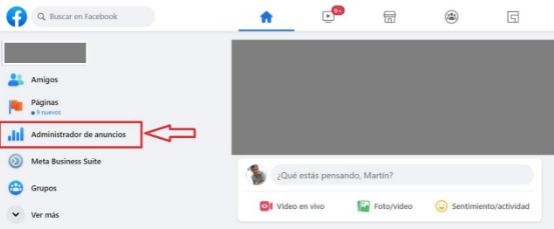
Luego tenés que ir a las tres rayitas que te sale en el menú izquierdo y darle click a “todas las herramientas” y una vez que se despliega el menú hacerle click a “configuración del negocio”.
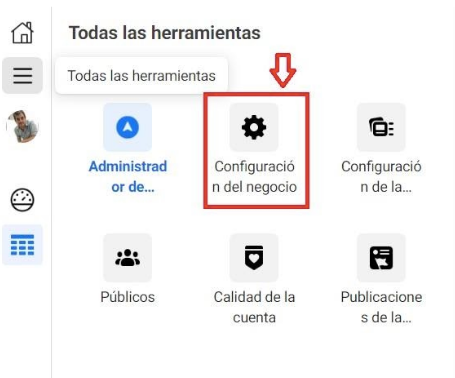
Una vez que le des click si tenés más de un negocio, te va aparecer el siguiente menú y vas a tener que seleccionar el negocio donde tengas la propiedad de la página de Facebook y la cuenta de Instagram que vas a verificar.
Ésto es fundamental para que quede todo conectado: dominio, cuenta de facebook, cuenta de instagram, pixel, catálogo, etc.
Desde el negocio que selecciones vas a ingresar a la configuración del mismo y desde allí se hace todo.
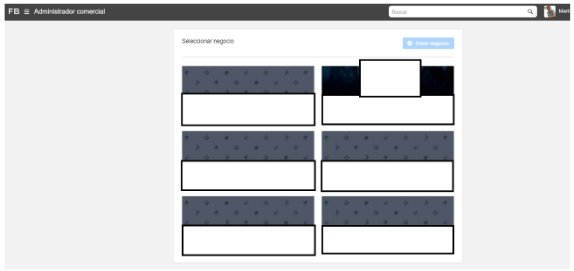
Ésta es la pantalla de la configuración del negocio y desde acá vamos a hacer la configuración del dominio.
Hacé click en Seguridad de la marca > Dominios.
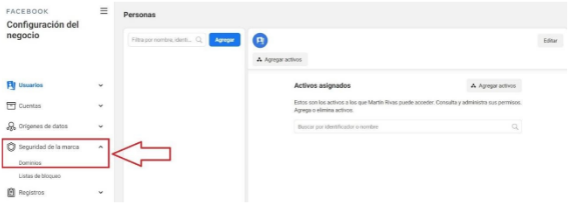
Hacer click en Agregar
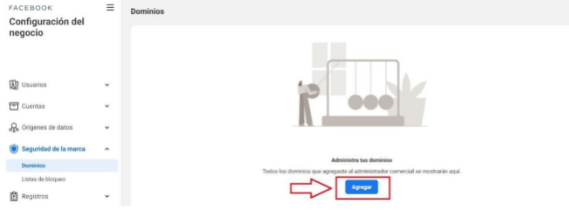
Te va a salir el siguiente pop up
Completá colocando tu dominio sin https:// ni / al final. Corroborá que esté bien escrito.
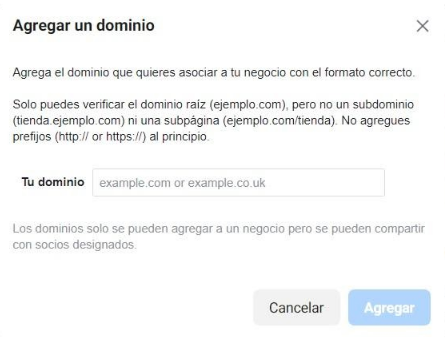
Haz click en la opción Meta-tag verification y vas a ver que el icono es una manito. Con hacer click directamente copia toda la meta-tag.
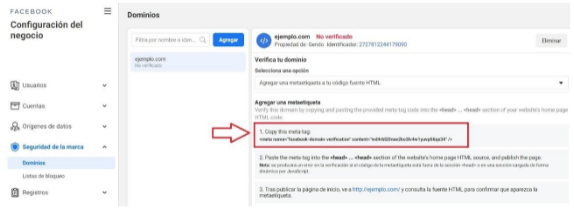
Ahora que tenemos copiado el meta tag, ya estamos preparados para ir al panel administrativo de Tienda Negocio para copiarlo.
En el panel de Tienda Negocio le damos clic a la opción “Configuraciones”
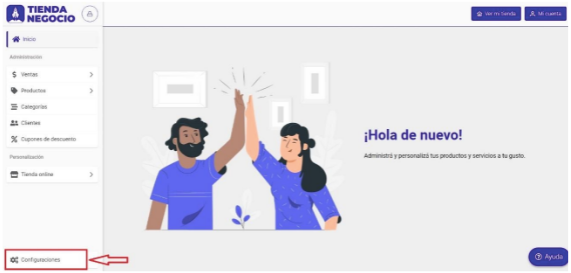
Luego le damos click a “Código Externo”
Y luego pegamos el código que copiamos en los pasos anteriores
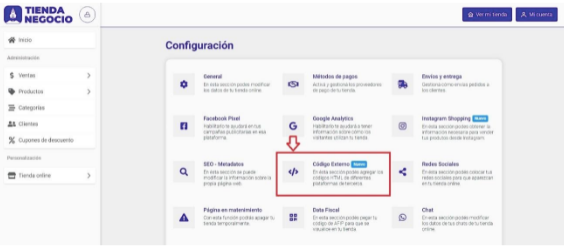
Acá pegamos el código meta tag. Una vez copiado hacer click en guardar cambios.
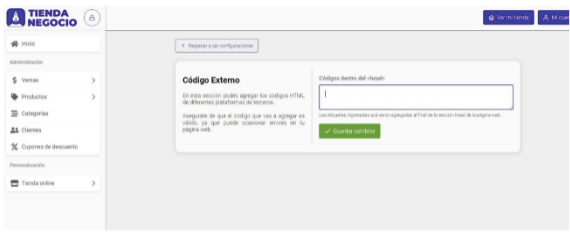
Luego volvemos a Facebook Después de recargar la página haces click en Meta-tag Verification y recién ahí haces click en Verificar. CORROBORÁ HACER CLICK EN VERIFICAR ESTANDO DENTRO DE META-TAG VERIFICATION SINO VA A MARCAR ERROR.
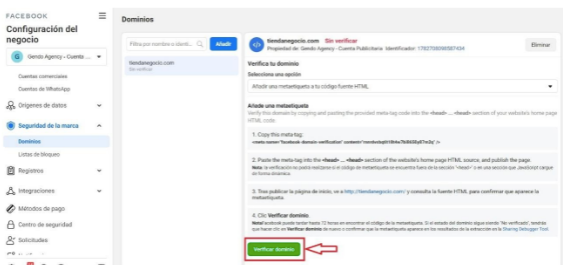
Una vez que le das click en verificar, si está todo bien te aparece un cartel de que se verificó el dominio. Haces clic en listo y nuevamente recargas la página así ya te aparece el dominio verificado en la lista como en la siguiente imagen.
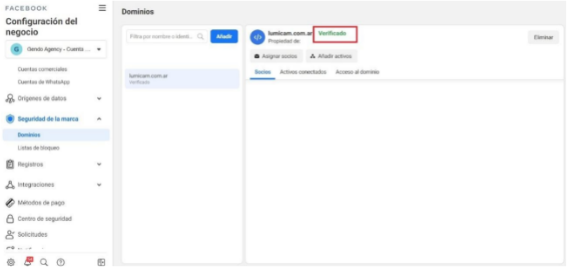
¿Todavía te sale algún error?
Si realizaste todo el paso a paso para la verificación y te marca algún error, recordá revisar los puntos que mencionamos al principio. Adicionalmente, también te puede salir un error por problemas de caché del navegador. Si hiciste todo correctamente y no se te verifica, te recomiendo intentar hacer todo el procedimiento desde una pestaña de incógnito.